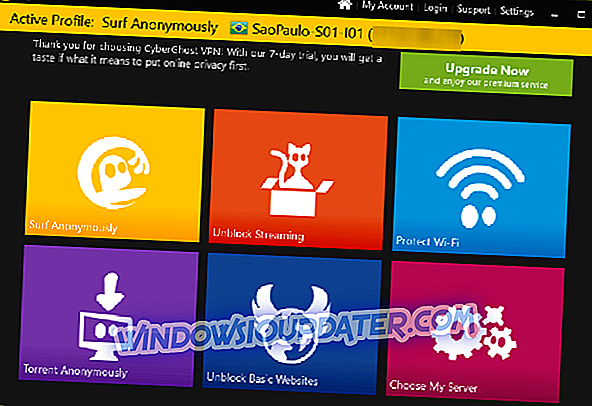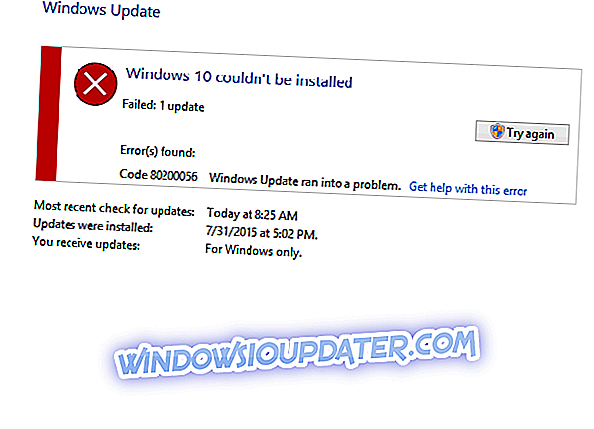Uppgradering till ett nytt system har aldrig varit enklare. För att uppgradera från Windows 7 eller 8.1 till Windows 10 Fall Creators Update behöver du bara en grundläggande Windows-relaterad kunskap, lite fritid och en bestämd bestämning.
Även efter 8 år står Windows 7 fortfarande fast som det mest tillförlitliga systemet som Microsoft någonsin har gjort.
Men oavsett vad Windows 7 har att erbjuda (och om du frågar oss, det är mycket), saker förändras och vi måste så småningom omfamna förbättringarna för att hålla aktuell säkerhet och förvänta oss att Microsofts stöd tenderar att behöver, både som hemma och professionella användare. Detsamma gäller för Windows 8 eller 8.1.
Därför, om du är säker på att Windows 10 Fall Creators Update är din kopp te, kolla steg-för-steg förklaringen som vi angav nedan.
Så här uppdaterar du till Windows 10 Fall Creators Update från Windows 7 / 8.1
- Windows 7
- Windows 8
Uppgradera till Windows 10 Fall Creators Update från Windows 7
Även om kostnadsfri uppgradering är borta, kan du ändå ta hänsyn till att du har en giltig Windows 7-licens, uppgradera till Windows 10. Utan kostnad alls. Just den här gången är förfarandet inte så automatiserat som det var innan men du kan fortfarande göra det med lite ansträngning.
Så om du äntligen bestämde dig för att byta från bra gamla Windows 7 till Windows 10, se till att följa stegen nedan och uppgraderingen ska vara så enkel som möjligt:
- Starta till Windows 7 på din dator och se till att:
- Har tillräckligt med utrymme (upp till 20 GB beroende på en Windows 10-version).
- Koppla ur alla USB-enheter tillfälligt ur kontakten.
- Avinstallera ett tredje parts antivirusprogram.
- Säkerhetskopiera dina data från systempartitionen bara om något går söderut.
- Alternativt kan du uppdatera din BIOS men det är sällan ett problem.
- Hämta Media Creation Tool genom att följa den här länken.
- Högerklicka på verktyget och kör det som en administratör.

- Acceptera licensvillkoren .

- Om du uppmanas att installera Windows 7-uppdateringar innan uppgraderingen påbörjas, se till att du gör det.

- Välj Uppgradera den här datorn.

- Välj önskad arkitektur, språk och systemversion . Se till att den svarar på din licens.
- När det har hämtats filer kommer Media Creation-verktyget att fråga dig att fråga dig vad du ska behålla:
- Håll personliga filer och appar - håller allt du hade i Windows 7
- Håll endast personliga filer - tar bort program, håller bara personliga filer.
- Ingenting - torkar allt och det är nära relaterat till en ren installation

- Klicka på Installera och följ de ytterligare instruktionerna.
Senare kan du konfigurera ditt helt nya Windows 10 Fall Creators Update-system efter eget tycke.
Uppgradera till Windows 10 Fall Creators Update från Windows 8 eller 8.1
I jämförelse med fläktens favorit Windows 7, Windows 8 respektive 8.1 fick en enorm backlash. Ändå är dessa fortfarande pålitliga plattformar och inte bara en övergång som högkritiserad Vista var. Men, design-wise, om du har det bra med Windows 8 eller 8.1, kommer du att njuta av Windows 10 Fall Creators Update i all sin ära.
Uppgraderingsproceduren är nästan densamma som den i Windows 7, men sakerna ska till och med gå jämnare och snabbare. Se bara till att du har tillräckligt med utrymme, koppla loss kringutrustning som kan orsaka problem med drivrutiner och dubbelkontrollera din licens. Se till att ett antivirusprogram från tredje part är inaktiverat.
När du har förberett allt följer du instruktionerna nedan:
- Säkerhetskopiera känsliga data från systempartitionen till en datadisition eller extern lagringsmedia.
- Hämta Media Creation Tool från den här länken.
- Högerklicka på installationsverktyget för Media och kör det som en administratör .

- Acceptera licensavtalet .

- Om du blir ombedd att få tillgängliga uppdateringar för nuvarande systemversion, installera dem i enlighet med detta.
- Inställningen bör kontrollera ditt system för kompatibilitet.

- Välj önskad arkitektur, språk och systemversion .
- Klicka på Nästa och vänta på att nedladdningsproceduren ska börja.

- Nästa fönster kommer att fråga dig vad du ska behålla, så se till att du väljer noggrant.
- Klicka på Nästa och sedan Installera.
- Din dator startas flera gånger innan uppgraderingsprocessen slutar.
Det borde göra det. Nu har du den senaste Windows 10-iterationen installerad, så du kan börja med anpassningen och tweaks direkt.
Med detta kan vi avsluta den här artikeln. Vi hoppas att uppdateringen av Windows 10 Fall Creators kommer att leva upp till dina förväntningar. Om du har några frågor eller förslag, se till att dela dem med oss i kommentarerna nedan.